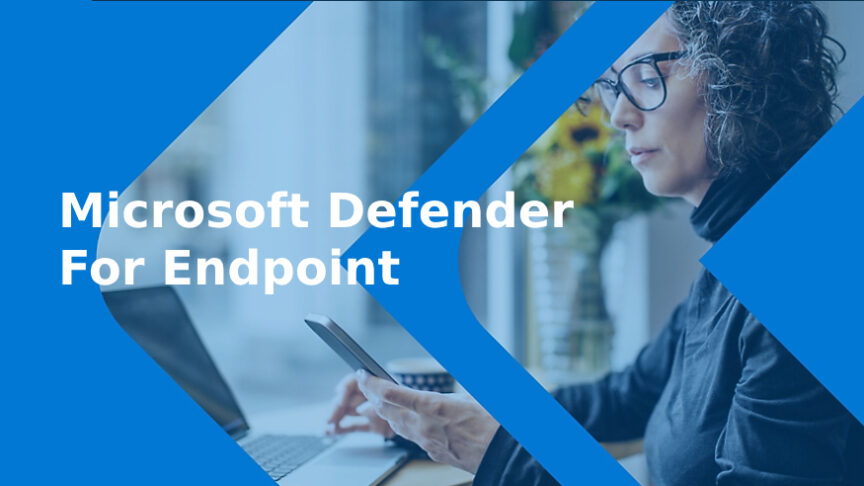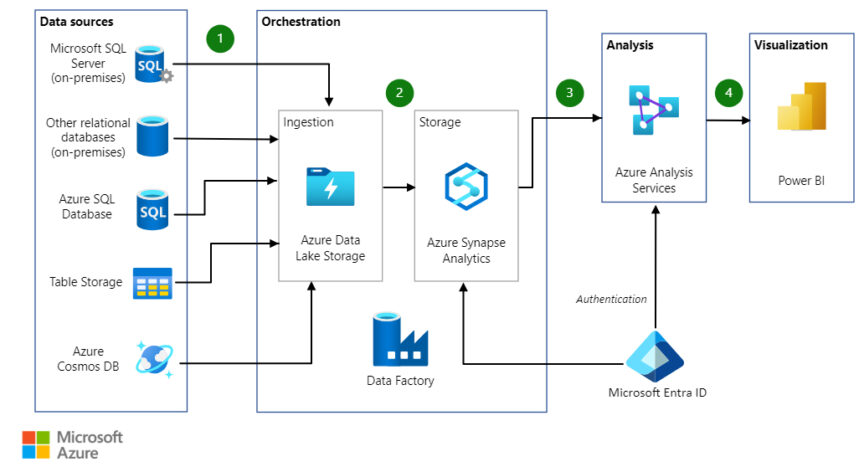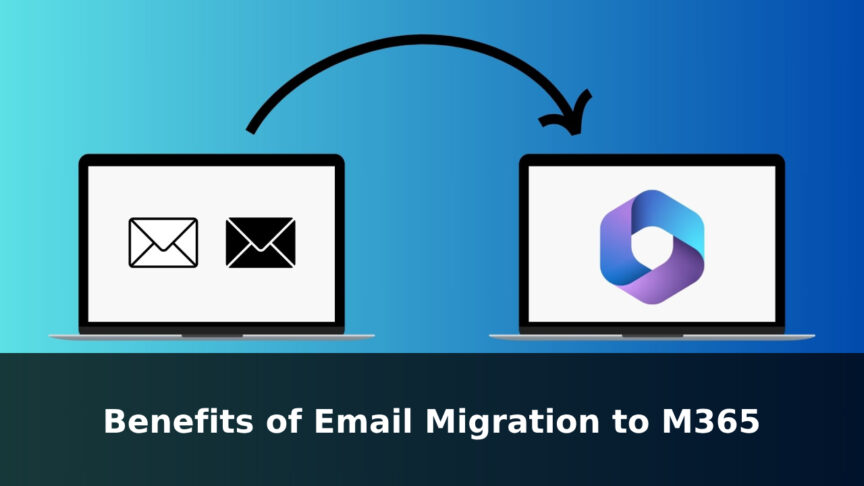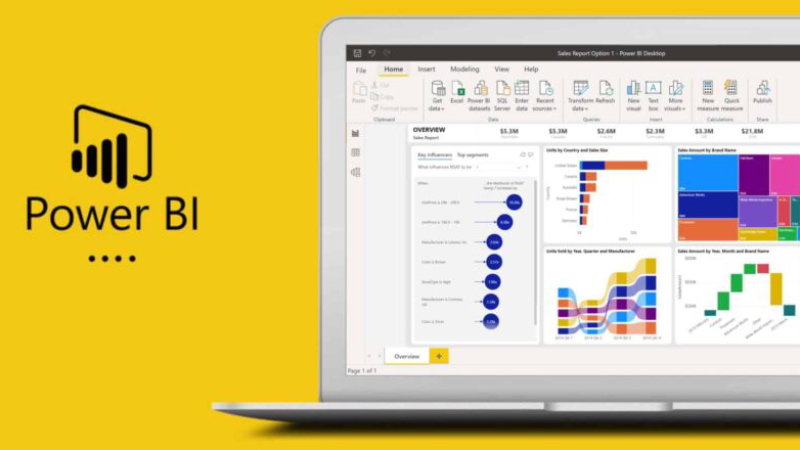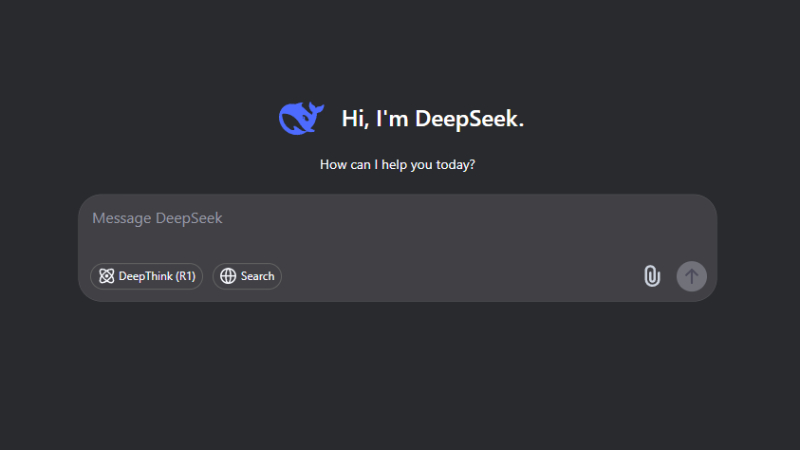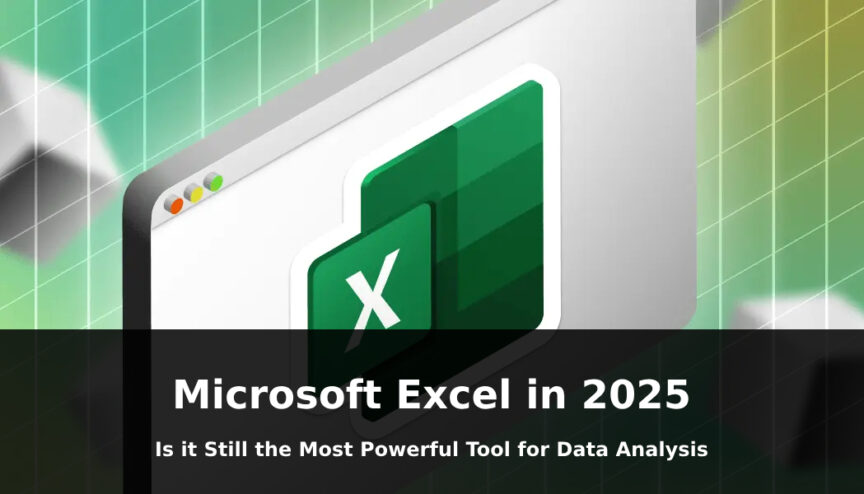Microsoft Defender for Endpoint
Microsoft Defender for Endpoint: ปกป้ององค์กรจากภัยคุกคามไซเบอร์อย่างมีประสิทธิภาพ ในโลกดิจิทัลที่เต็มไปด้วยความเสี่ยง Microsoft Defender for Endpoint เป็นโซลูชันที่ช่วยปกป้ององค์กรจากภัยคุกคามไซเบอร์ การโจมตีทางไซเบอร์ที่ซับซ้อนขึ้นทุกวันทำให้ธุรกิจต้องมองหาโซลูชันที่ช่วยปกป้องระบบและข้อมูลที่สำคัญขององค์กร โซลูชันด้านความปลอดภัยนี้ถูกออกแบบมาเพื่อป้องกัน ตรวจจับ และตอบสนองต่อภัยคุกคามบนอุปกรณ์ปลายทางได้อย่างมีประสิทธิภาพ มันช่วยให้องค์กรสามารถป้องกันการโจมตีที่ซับซ้อนก่อนที่จะเกิดความเสียหาย ในบทความนี้ เราจะเจาะลึกถึงโซลูชันนี้ และวิธีที่องค์กรสามารถใช้เครื่องมือนี้เพื่อป้องกันภัยคุกคามทางไซเบอร์ได้อย่างมีประสิทธิภาพ Microsoft Defender for Endpoint คืออะไร? Microsoft Threat Protection for Endpoint เป็นแพลตฟอร์มความปลอดภัยแบบครบวงจรที่ออกแบบมาเพื่อ ปกป้องอุปกรณ์ปลายทาง (Endpoint) จากภัยคุกคามทางไซเบอร์ โดยใช้เทคโนโลยีอัจฉริยะของ Microsoft ระบบป้องกันภัยคุกคามขั้นสูง (Advanced Threat Protection – ATP) การวิเคราะห์พฤติกรรม (Behavioral Analysis) และ AI ในการตรวจจับภัยคุกคาม การตอบสนองต่อภัยคุกคามอัตโนมัติ (Automated Threat Response) ความสามารถในการตรวจสอบและวิเคราะห์เหตุการณ์ทางไซเบอร์แบบเรียลไทม์ ด้วยฟีเจอร์ที่ครบครัน Microsoft Threat Protection for…